Oggi vi diciamo come collegare collegamenti o collegamenti ipertestuali in Canva passo dopo passo. È una procedura estremamente semplice e puoi aggiungerla alle tue presentazioni qualunque sia il design..
Canva è uno degli strumenti più utilizzati per creare progetti grafici, sia per creare immagini per social network come Facebook, Instagram, Pinterest o qualunque cosa ti venga in mente.
E non solo, puoi usarlo professionalmente per creare e progettare un logo moderno o un kit di branding, creare infografiche, animazioni o qualunque cosa ti venga in mente. E la cosa migliore è che puoi farlo online dal tuo sito web, dal tuo computer o dispositivo mobile.
Lo consigliamo sempre affinché le modifiche funzionino da un computer, perché lo schermo è molto più grande e puoi vedere tutti i dettagli in modo più dettagliato.
tuttavia, Canva è una buona opzione per il tuo cellulare nel caso tu abbia poco tempo e non possa farlo comodamente da casa o dal lavoro, visto che puoi portarlo con te ovunque.
È un grande vantaggio per quei giorni in cui siamo di fretta o siamo in viaggio. Non hai scuse per iniziare un progetto da nessuna parte, devi solo avere una connessione internet. Ricorda che con Canva stai progettando da una pagina web.
Qualunque sia il dispositivo con cui scegli di lavorare, te lo diremo dopo come puoi aggiungere link?, collegamenti o collegamenti ipertestuali in Canvun (così potrai in seguito imparare cose più complicate come la creazione di codici QR personalizzati).
Come registrarsi a Canva per salvare l'immagine con il link
Vai al sito web di Canva e accedi. Nel caso in cui non disponi di un profilo o di un account creato in Canva, puoi crearlo con il tuo Account Google o Facebook. Una volta che l'hai fatto, clicca su Crea disegno nel menu a sinistra dello schermo.
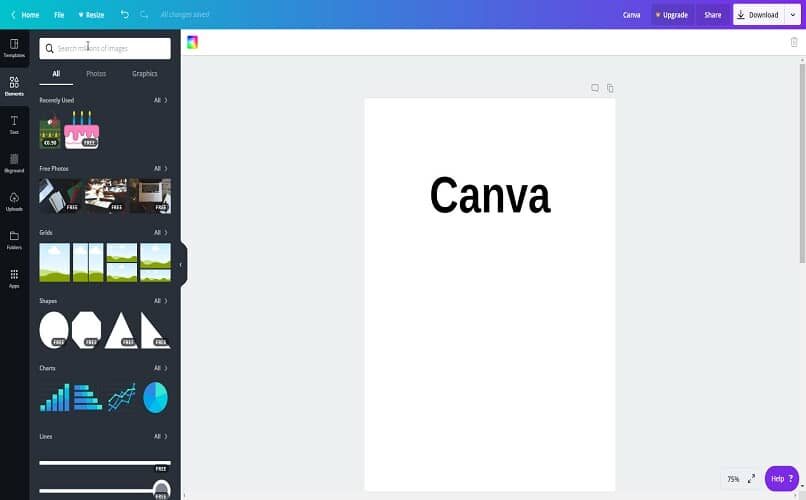
Scegli uno dei design offerti da Canva e decidi la dimensione che vuoi che sia il foglio di disegno. Ti porterà in una nuova scheda in cui puoi iniziare a progettare.
Dal menu di sinistra hai tutti gli strumenti necessari per creare un'immagine. Se vuoi modificare un'immagine che hai già salvato sul tuo dispositivo, seleziona la scheda File caricati e poi carica i file.
Dopo aver caricato tutte le immagini che desideri modificare, fai clic su uno di essi per portarli al foglio di modifica.
Come inserire un collegamento in qualsiasi presentazione Canva dal PC
Inserisci una casella di testo
Se hai bisogno di inserire una casella di testo nel tuo progetto Canva, puoi farlo in un modo molto semplice, devi solo andare al pannello “Testo” che si trova sul lato sinistro del tuo computer e premi su di esso, mostrerà che hai diverse opzioni. Quello clicca su “Aggiungi testo” e poi otterrai una casella di testo nel tuo layout in cui puoi digitare qualsiasi testo tu voglia e puoi anche spostarlo e ridimensionarlo.
Fare clic sull'icona del collegamento
Per inserire un collegamento a un'icona devi prima fare clic sulla scheda che dice “Elementi” dopodiché fai clic ma sull'opzione “Icone” selezioni quella che preferisci e poi l'icona che hai scelto sarà nel tuo design, devi solo scegliere l'elemento che vuoi cambiare in collegamento ipertestuale quindi seleziona l'icona e vai in alto tra le opzioni ce n'è una che dice “collegamento”, fai clic e incolla il collegamento ipertestuale infine premi l'opzione “Applicare”.
Così i lettori possono aprire i collegamenti nei browser, devi scaricare il tuo disegno in PDF, un altro modo per i tuoi lettori di aprire i link è inviare i tuoi progetti per posta.
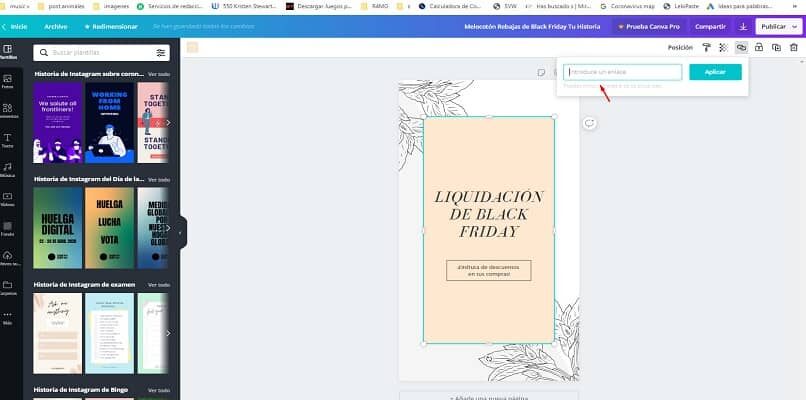
Scrivi o incolla il collegamento ipertestuale
Per inserire un collegamento o un collegamento ipertestuale, la prima cosa da fare è copiare il collegamento ipertestuale che si desidera visualizzare nel progetto, vai all'opzione dove dice “Più” trovato sul lato sinistro dello schermo, selezionalo e lì troverai l'opzione “inserire” metti il collegamento ipertestuale che hai copiato e premi l'opzione “Aggiungi al layout” e pronto, apparirà nel design.
I link aggiunti possono essere modificati nuovamente, anche se hai già salvato l'immagine, per questo selezioniamo trascinando un rettangolo con gli strumenti Collega o Seleziona oggetto dalla parte superiore dello schermo.
Può spostarlo, ridimensionare, cambia il suo aspetto o rimuovilo. Per tutti devi seguire la sequenza: Allega icona> Utensili> Modifica PDF> Collegamento> Aggiungi o modifica.
Come potete vedere aggiungi un link, collegamenti o collegamenti ipertestuali a una presentazione Canva è molto semplice e puoi inserire tutti gli URL che vuoi.
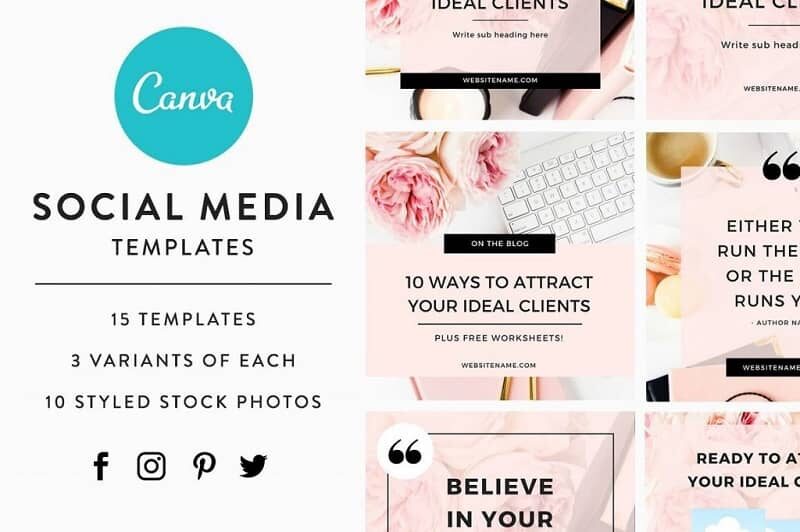
Scarica l'immagine o la presentazione in PDF
Quando hai finito la tua presentazione in Canva per scaricarla devi fare clic sull'opzione “Scarica” in cima. Dopo, apparirà un elenco, ora devi premere “Suggerimenti” e di nuovo Appariranno diverse opzioni, Compreso “PDF standard” e “Stampa PDF”. Seleziona quello che preferisci e poi gli dai l'opzione di download che è un po 'più bassa. Completando tutti questi passaggi, la tua presentazione sarà stata scaricata sul tuo computer.
Come posso inserire un collegamento in Canva dal mio cellulare??
Per inserire un collegamento da un telefono cellulare alla presentazione di canva, La prima cosa che dovresti fare è copiare il link che stai per inserire e poi andare all'opzione “Più” che è in basso a destra del tuo telefono, apparirà un cerchio con a + nel mezzo lo selezioni otterrai diverse opzioni, premi dove dice “Inserire” e incolla il collegamento ipertestuale già copiato; Finalmente, fare clic sull'opzione “Aggiungi al layout”.
Ricorda che su Miracomosehace.com pubblichiamo regolarmente articoli sulle funzionalità di Canva, quindi potresti usare il surf e cercare cose come: Come creare un invito digitale o virtuale per WhatsApp con Canva?
Articolo correlato:
- La scheda SD è vuota o non supportata: soluzione efficace
- Ebay: Resi e rimborsi – Come farlo passo dopo passo
- Come mettere filtri ed effetti sulle storie di Instagram
- Registrazione Telcel: Come posso reimpostare o modificare la mia password??
- Come essere un influencer e guadagnare su YouTube caricando video
- Come rimuovere un divieto di Omegle e quanto dura






